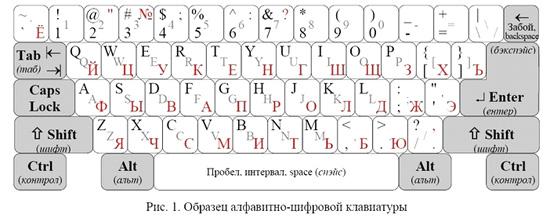Тема. Основные комбинации клавиш,
их функции и применение.
Цели урока:
Обучающие: закрепить основные возможности работы в среде Windows, работы с клавиатурой, показать значимость работы с применением комбинаций клавиш, возможность использования полученных знаний по теме в дальнейшем, практическое применение знаний по информатике.
Развивающие: развитие логического мышления, развитие навыков самостоятельной работы на клавиатуре, развития умения работать с информацией.
Воспитательные: прививать навыки в работе с применением комбинаций клавиш, формирование интереса к предмету и межпредметных связей.
Тип урока: урок усвоения новых знаний
Форма проведения: лекция, ПК, интерактивная доска, проектор
Ход урока
Организационный момент.
Актуализация знаний.
Давайте вспомним о технике безопасности при работе на ПК.
ЧЕМ ОПАСЕН ДЛЯ НАС КОМПЬЮТЕР
Компьютер - высокотехнологичное технически хорошо продуманное устройство, но вместе с тем очень опасное. Иногда опасность реальна, а иногда, он незаметно воздействует на Ваше здоровье и психику.
ВОЗДЕЙСТВИЕ НА ЗРЕНИЕ
Преломление. Искажение изображения происходит в связи с тем, что лицевое стекло монитора очень толстое, для безопасности на случай разрушения кинескопа. Дополнительное преломление вносит также защитный экран.
Растр. Изображение состоит из точек и строк.
Мелькание. Изображение формируется кадрами как в телевизоре.
Свечение. Свечение изображения не естественно и происходит дополнительное утомление глаз.
Профилактика: чаще моргать, периодически отвлекаться (смотреть в окно, в даль...), делать гимнастику для глаз. Периодически протирать монитор и защитный экран. При наборе текста стараться, как можно меньше смотреть на монитор. Излучение микроволновое (радиация). В основном воздействует на человека сидящего около монитора.
Альфа излучение.
Бета излучение.
Гамма излучение.
Профилактика: на мониторах без защиты (уровень защиты ниже MPR II) обязательно использовать защитные экраны, сидеть как можно дальше, от монитора, но не далее 70 см. Правильно организовать рабочие места (не
рекомендуется располагать мониторы встречно или близко друг к другу). Выполнять рекомендации по организации рабочего времени. Использовать "Screen saver-ры" отключающие монитор компьютера, если им долгое время не пользуются.
Излучение электромагнитное от 0 до 40000Гц (излучение сети, излучение строчного трансформатора). Действует на небольшом расстоянии. До 20-30см по периметру. Профилактика: правильная организация рабочего места и времени, монитор желательно располагать тыльной стороной к стене, не сидеть близко к монитору, силовой проводке.
Неправильная организация рабочего места может привести к быстрому утомлению, искривлению позвоночника.
При работе с мышкой и клавиатурой более всего задействованы - указательный и средний пальцы, мышцы запястья и предплечья, что может
вызвать болезнь суставов. Профилактика: правильная организация рабочего места и времени, гимнастика, распределение нагрузки на все пальцы (десятипальцевый-слепой метод печати). Ионизированная (наэлектризованная) пыль - сильный канцероген. Профессиональной болезнью программистов в 70-е годы была признана патология легких. поверхности монитора от пыли, содержать рабочее место в чистоте, не курить за компьютером, во время перерывов выходить из комнаты, где находятся компьютеры, правильно организовать рабочее место.
Компьютерные игры (Интернет). Из потребности разрядиться, расслабиться, они иногда постепенно перерастают в психологическую (с явными признаками наркотической - трясутся руки, бегают глаза...) зависимость.
Объяснение нового материала
Современные компьютеры могут обрабатывать числовую, текстовую, графическую, звуковую и видеоинформацию.
Для ввода в компьютер звуковой информации применяются микрофоны; сканеры, цифровые фотоаппараты и видеокамеры используются для ввода сложных графических изображений, фотографий и видеофильмов; числовая и текстовая информация также может быть введена в память компьютера с помощью сканера. Но для того чтобы успешно работать на компьютере, необходимо знать клавиатуру – важнейшее устройство ввода в память компьютера.
Клавиатура— компьютерное устройство, которое располагается перед экраном дисплея и служит для набора текстов и управления компьютером с помощью клавиш, находящихся на клавиатуре.
Внимательно рассмотрите клавиатуру компьютера.
Все клавиши можно условно разделить на несколько групп:
алфавитно-цифровые клавиши;
функциональные клавиши;
управляющие клавиши;
к лавиши управления курсором;
лавиши управления курсором;
цифровые клавиши.
В центре расположены алфавитно-цифровые клавиши, очень похожие на клавиши обычной пишущей машинки. На них нанесены цифры, специальные символы («!», «:», «*» и т.д.), буквы русского алфавита, латинские буквы. С помощью этих клавиш вы будете набирать всевозможные тексты, арифметические выражения, записывать свои программы. В нижней части клавиатуры находится большая клавиша без символов на ней – «Пробел». «Пробел» используется для отделения слов и выражений друг от друга.
Русские клавиатуры двуязычные, поэтому на их клавишах нарисованы символы как русского, так и английского алфавитов. В режиме русского языка набираются тексты на русском языке, английского — на английском.
Алфавитно-цифровая клавиатура— основная часть клавиатуры с алфавитно-цифровыми клавишами, на которых нарисованы символы,вместе со всеми тесно прилегающими управляющими клавишами.
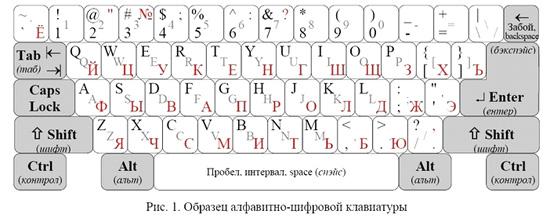

На рис.1 представлен один из видов алфавитно-цифровой клавиатуры. Виды клавиатуры отличаются друг от друга формой некоторых управляющих клавиш и расположением клавиши с символом бэкслеша \.
Алфавитно-цифровые клавиши изображены белым цветом, управляющие — серым. На левой стороне клавиш нарисованы символы, которые набираются в режиме английского языка. На правой — символы режима русского языка, если они отличаются от английского. Если в обоих режимах набирается один и тот же символ, то этот символ справа не рисуется.
Функциональные клавиши F1 – F12, размещенные в верхней части клавиатуры, запрограммированы на выполнение определенных действий (функций). Так, очень часто клавиша F1 служит для вызова справки.
Место ввода очередного символа на экране монитора отмечается мигающей черточкой – курсором.
Для перемещения курсора служат клавиши управления курсором, на них изображены стрелки, направленные вверх, вниз, влево и вправо. Эти клавиши перемещают курсор на одну позицию в соответствующем направлении. Клавиши PageUp и PageDown позволяют «листать» документ вверх и вниз, а клавиши Home и End переводят курсор в начало и конец строки.

используются управляющие клавиши. Они не собраны в одну группу, а размещены так, чтобы их Очень часто было удобно нажимать.
Клавиша Enter (иногда изображается со стрелкой) завершает ввод команды и вызывает ее выполнение. При наборе текста служит для завершения ввода абзаца.
Клавиша Esc расположена в верхнем углу клавиатуры. Обычно служит для отказа от только что выполненного действия.
Клавиши Shift, Ctrl, alt корректируют действия других клавиш.
Цифровые клавиши – при включенном индикаторе Num Lock удобная клавишная панель с цифрами и знаками арифметических операций. Расположенными, как на калькуляторе. Если индикатор Num Lock выключен, то работает режим управления курсором.
Замечание: название «Num Lock» в буквальном переводе означает «фиксация цифр»
Клавиатурные эквиваленты
CTRL+Z – Отменить
CTRL+A – Выделить все
CTRL+BACKSPACE - Перейти к папке верхнего уровня
CTRL+TAB - Перейти из одной вкладки в другую
F4 – Раскрыть адресную строку
F1 - Справка
F10- Перейти к меню SHIFT+F10 - Вызвать контекстное меню для выделенного объекта
CTRL+ESC - Открыть главное меню
CTRL+ESC - Нажать на кнопку Пуск
alt+TAB - Перейти из одного окна в другое (смена активности окна)
Win+R - Открыть окно Запуск программы
Win+M, Win+D - Свернуть все открытые окна
Win+F1 - Вызвать справочную систему Windows
Win+E - Вызвать Проводник Windows
Win+F - Найти файл и папку
CTRL+Win+F - Найти компьютер
Win+Tab - Переход между приложениями Панели задач
Win+Break - Вызвать свойства системы
SHIFT+1 – восклицательный знак !
SHIFT+2 – кавычки «»
SHIFT+3 – номер №
SHIFT+4 – точка с запятой ;
SHIFT+5 – процент %
SHIFT+6 – двоеточие :
CTRL+C – копирование
CTRL+V – вставка
CTRL+X – вырезание
CTRL+ALT+DELETE – диспетчер задач
SHIFT+ALT – смена расклада клавиатуры рус. или англ.
Название некоторых символов:
/ - косая черта (слэш);
‘ - апостроф;
& - амперсенд;
$ - доллар;
~ - тильда;
@ - коммерческое 'эт' (или собака);
() - 'открытая' 'закрытая' скобка;
[ ] - 'открытая' 'закрытая' квадратная скобка;
{} - 'открытая' 'закрытая' фигурная скобка;
- знак 'меньше' 'больше';
_ - подчеркивание;
\ - оборотная косая черта (бэкслэш);
# - решетка (диез);
« » - кавычки;
^ - крышка (степень);
* - звездочка.
Клавиатура – это электронное устройство, содержащее внутри микросхемы и другие детали. Поэтому обращаться с ней следует бережно и аккуратно. Нельзя допускать загрязнения клавиатуры пылью, мелким мусором, металлическими скрепками пр. Нет нужды сильно стучать по клавишам. Движения ваших пальцев должны быть легкими, короткими и отрывистыми.
Практическая часть.
Учащиеся садятся за ПК и выполняют операции с применением сочетаний клавиш.
Подведение итогов.
На этом занятии мы узнали, с помощью каких комбинаций клавиш можно ускорить работу на компьютере, даже не прибегая к помощи мыши.
Домашнее задание.
Знать конспект. Учебник «Информационные технологии» Е.Ф. Назаренко стр. 43-46.






 лавиши управления курсором;
лавиши управления курсором;